IV.5.2 configuration des commandes pour le modem
distant
Dans l'espace « Nom de
modem », indiquons un nom pour la configuration du modem distant
(ici:"INSYS Remote"). La configuration pourra être assignée
ultérieurement aux modems respectifs. Activons l'option
« Standard » pour reprendre les réglages par
défaut afin de commander de modem. Enfin n'oublions pas d'enregistrer
nos réglages en cliquant sur le bouton « Sauvegarder la
configuration » sous le nom donné au modem, puis cliquons sur
le bouton « Suivant » pour passer à
l'étape suivante.
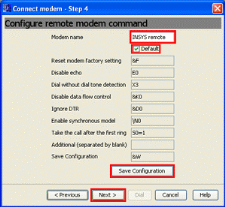
D'autres informations sur ce thème se trouvent dans
l'aide sous « Outils => Connecter modem » puis
Sélectionnons la commande « configuration
décentralisée ».
IV.5.3 Configuration du modem distant
Pour configure le modem distant, il faut le connecter par un
câble RS232 au port COM de votre PC. Pour cela positionnons la case
à cocher « Terminé » et sélectionnons
l'interface de connexion (port COM) utilisée et transférons la
configuration dans le modem distant par le bouton « Configurer le
modem distant ».
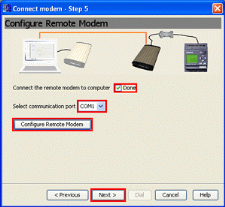
Relions notre LOGO au réseau
téléphonique, comme décrit sous Connexion des composants
Hardware. Faisons attention aux repères des connecteurs du câble
modem LOGO. La configuration enregistrée dans le modem est
conservée aussi après une coupure de tension. Pour d'autres
informations sur ce thème se trouvent dans l'aide sous
« Outils => Connecter modem => Configurer modem
décentralisé ».
Pour créer
une nouvelle configuration pour notre modem local, sélectionnons
l'option « Créer une nouvelle configuration »,
ensuite cliquons sur le bouton « Suivant ».
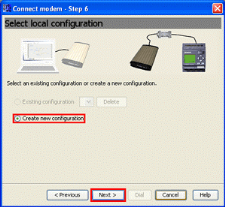
Si aucune configuration n'est disponible (par exemple lors
d'une première utilisation de l'assistant de modem), la seule option
disponible est l'option "Créer une nouvelle configuration". De
même, d'autres informations sur ce thème se trouvent dans l'aide
sous « Outils =>Connecter modem » puis
Sélectionner l'option « configuration locale ».
IV.5.4 Configuration des commandes pour modem local
Dans la zone « Nom de modem », indiquons
un nom pour la configuration du modem local (ici: "INSYS local"), la
configuration aussi pourra être assignée
ultérieurement aux modems respectifs. Pour reprendre les
réglages standards de la commande du modem il faut activer l'option
« Standard », n'oublions pas d'enregistrer nos
réglages en cliquant sur le bouton « Sauvegarder la
configuration » sous le nom donné au modem. Pour passer
à l'étape suivante cliquons sur le bouton
« Suivant ».
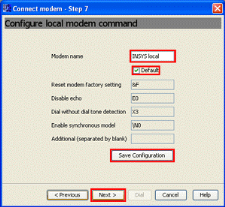
Les utilisateurs expérimentés peuvent s'adapter
individuellement pour commander le modem distant. De même, d'autres
informations sur ce thème se trouvent dans l'aide sous
« Outils => Connecter modem => Configurer commande pour
modem local ».
ü Configuration du numéro de
téléphone
Accédons au tableau le numéro de
téléphone du modem décentralisé avec la commande
« Ajouter ». Pour une attribution univoque, donnons un nom
et une description pour cette connexion. Nous pouvons enregistrer plusieurs
numéros de téléphone parmi lesquels nous choisirons le
numéro souhaité.
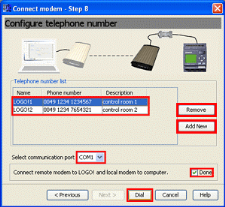
Pour entrer des données dans le tableau,
utilisons la commande « Ajouter » puis cliquons dans le
champ respectif et confirmons notre saisie avec la touche
« Entrée ». Ainsi, nous pouvons effacer des lignes
du tableau en les sélectionnant, puis en utilisant le bouton
« Supprimer ». Nous trouverons des informations sur ce
point dans l'aide sous « Outils => Connecter modem =>
Configurer le numéro de téléphone».
ü Établissement de la liaison
Télé service
Connectons le modem local par un câble RS232 au port
COM de votre PC et sur une ligne téléphonique analogique par un
câble de liaison téléphonique RJ11, ensuite positionnons la
case à cocher « Terminé » et
sélectionnons l'interface de connexion (port COM) utilisé, le
bouton « Composer » doit être actif.
Sélectionnons l'enregistrement de la liste des numéros de
téléphone et établissons par la commande
« Composer » une connexion de Télé
service avec le LOGO Souhaité.
ü Coupure de la liaison Télé
service
Le déconnection de la liaison Télé
service se fait par la commande « Déconnecter
modem » trouve la l'icone « Outils ».
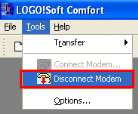
Nous trouverons des informations supplémentaires sur ce
point dans la zone « Outils => Déconnecter modem ». Le
logiciel LOGO Soft Comfort met à notre disposition un outil d'aide des
informations complémentaires sur chaque étape. Nous trouverons
l'aide dans la barre de menu sous « Aide => Sommaire ».
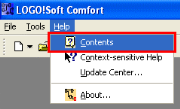
Sélectionnons le menu « Sommaire »
et naviguons dans l'arborescence par « Interface utilisateur
=> Barre de menus => Menu Outils » vers le point
« Outils => Connecter modem => ... (puis chacun des
sous-menus)".
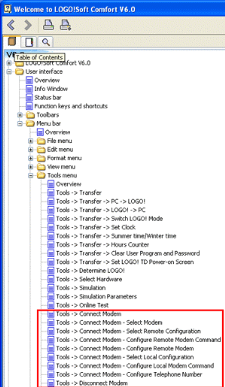
La Possibilités d'accès au LOGO par une liaison
Télé service
après avoir établi une liaison vers
le LOGO via le réseau téléphonique se fait par
l'utilisation comme d'habitude des fonctions du logiciel LOGO Soft
Comfort.
Nous pouvons également transférer le programme
utilisateur, change le mode de fonctionnement de la CPU ou exécuter des
tests en ligne.
| 


